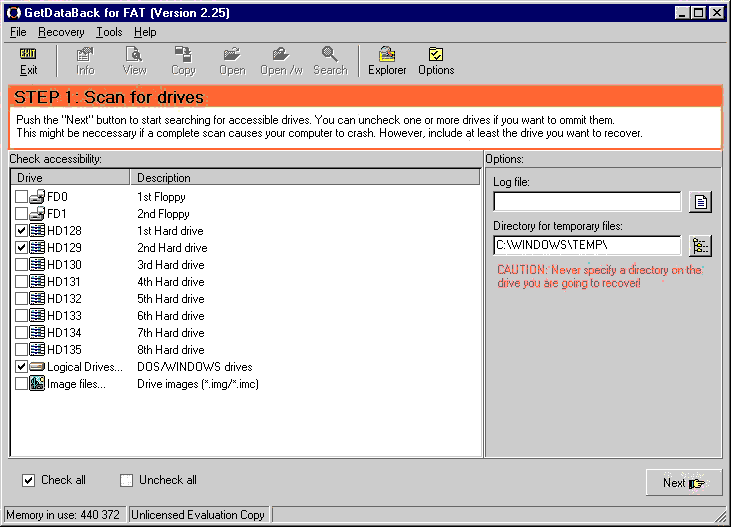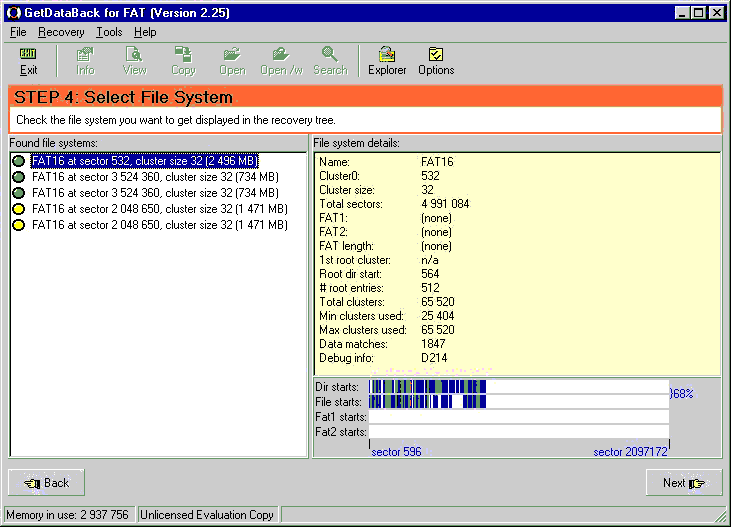GetDataBack. Автор статьи: Игорь Зубаль <mailto:zi12@inbox.ru> Программа существует в версиях для файловых систем FAT12, FAT16, FAT32, NTFS. По сравнению с описанными выше двумя утилитами GetDataBack (http://www.runtime.org) выглядит весьма и весьма посредственно. Из Сети можно свободно скачать версию программы с ограниченной функциональностью, где из списка найденных результатов по отдельности можно открывать текстовые, графические и другие файлы с помощью установленных в ОС приложений для этих типов файлов и сохранять их уже из открывшей файл внешней программы. Сохранение из программы восстановления возможно только в зарегистрированной версии.
Сначала о плохом. GetDataBack потерянные разделы не видит, а значит нельзя задать восстановление именно с них. Однако на третьем шаге (Step 3) имеется возможность указать для сканирования всю область жесткого диска. Файлы и каталоги с именами на кириллице если и поддавались восстановлению, то их названия неизменно заменялись неким кодом на латинице, структура дерева каталогов не сохранялась. Мало того, после процесса сканирования GetDataBack не может корректно отобразить древовидную структуру и оригинальные имена на кириллице даже существующих на диске, видимых штатными средствами ОС файлов. Действия по извлечению потерянной информации с помощью GetDataBack выполняются в пошаговом режиме мастера, всего предусмотрено 5 шагов. В первом окне (Step 1) (рис.1) необходимо выделить нужные объекты. Здесь длинный список из накопителей FDD, HDD, логических дисков и файл-образов (Image files).
В окне версии 2.25 отображается два дисковода и восемь приводов жестких дисков – это не значит, что программа обнаружила такое количество устройств в системе, просто нужно выделить нужное количество из тех, что установлены и интересны в плане восстановления. Если отметить физические диски (HD), то на втором шаге их логические диски будут отображаться в порядке, приведенном к конкретным физическим устройствам (рис.2). В области Logical Drives обнаруженные логические диски выстроятся в том порядке, как их видит операционная система. Можно задать отображение во всех режимах.
На втором шаге выделяем нужную область жесткого диска и после непродолжительного сканирования, переходим на третий шаг, где можно согласиться с предложенными программой параметрами, либо указать вручную в секторах другую область диска или задать весь его объем, указать тип файловой системы. Программа сканирует заданную область диска, ищет потерянные данные. В промежутке, на четвертом шаге (Step 4) GetDataBack отсканированную поверхность поделит на участки с указанием наиболее вероятных параметров для них, здесь надо указать участок для дальнейшего восстановления с него (рис.3). Так как после каждого шага можно вернуться назад, то перебрать их можно все. На последнем шаге отображается результат. Как правило, структура каталогов, по крайней мере, корневых и на кириллице, не сохраняются, имена заменяются непонятным набором символов. Файлы можно открывать прямо из окна Recovery Tree двойным щелчком мыши, при этом будет задействовано соответствующее типу файла приложение в ОС.
GetDataBack не смог восстановить нужную информацию на жестком диске, который в данном случае был использован для эксперимента. Какая-то, даже довольно большая часть файлов была доступна для восстановления, но это почти все файлы с именами на английском, не представлявшие интереса. Было доступно для восстановления и небольшое число файлов с русскими именами, но это скорее носило случайный характер. Структура каталогов сильно нарушалась, с программой было тяжело работать. Автор статьи: Игорь Зубаль <mailto:zi12@inbox.ru> |
|